
Se você usa um computador Chromebook como sua principal ferramenta de trabalho, pode alterar o plano de fundo da tela. Esta mudança pode dar a você uma apresentação mais fresca ou até mesmo personalizar sua aparência. Alterar a imagem de fundo da área de trabalho do seu Chromebook não é complicado. Neste artigo, ensinaremos como personalizá-lo de forma simples.
Quais as dimensões que a imagem deve ter para ser colocada como papel de parede em um Chromebook?
Não consigo definir um tamanho específico da imagem para definir como papel de parede na área de trabalho do Chromebook. O tamanho ideal para uma imagem é 1024×768. No entanto, isso dependerá da resolução da tela. Hoje, existem muitos modelos de Chromebook com diferentes resoluções de tela e fabricantes.
Podemos descobrir na página de suporte a resolução da tela de nosso Chromebook e procurar uma imagem que se encaixa nele. Eles podem ser baixados da web com a extensão .png ou .jpg.
Como altero a imagem do papel de parede no Chromebook?
Mudar o a imagem do papel de parede é uma das vantagens que nos oferece o Chromebook. Na verdade, ele nos oferece vários recursos que o tornam muito versátil. Veja como fazer isso usando temas do Chromebook ou uma imagem personalizada ou baixado da web.
Alterar o tema do Chromebook
O Chromebook oferece uma boa quantidade de imagens pré-instaladas que você pode colocar em segundo plano quando quiser. Depois de ligar e fazer login em seu dispositivo, siga estas etapas:
Com o seletor na área de trabalho, clique com o botão direito e escolha <Definir papel de parede> Uma nova janela será aberta com todas as imagens pré-instaladas. À esquerda existe um submenu com as categorias para escolher a imagem de acordo com o que você deseja.
Escolha a categoria de sua preferência e as imagens que ele contém irão abrir. Navegue por todos eles até encontrar o que você gosta e clique para defini-lo como papel de parede. Você também pode colocar uma imagem para cada dia automaticamente, ativando o botão de atualização diária. Todos os dias a imagem que aparecerá no fundo da área de trabalho mudará sem que você precise fazer isso manualmente.
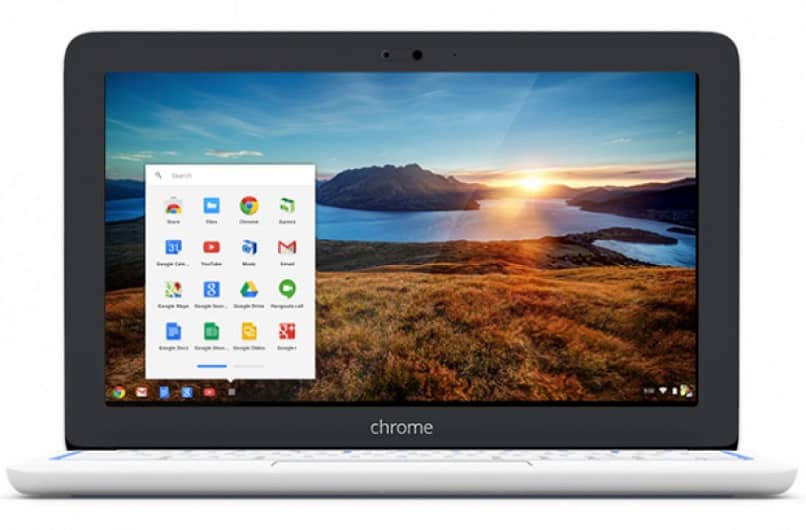
Selecionando uma imagem do seu armazenamento
Se você não quiser usar nenhuma das imagens pré-instaladas, você pode usar os que salvou no armazenamento Do aparelho. Podem ser fotos pessoais ou imagens baixadas da web. Para fazer isso, siga as etapas a seguir depois de fazer o login.
Clique com o botão direito no seletor e escolha o menu à esquerda, vá até a última opção da categoria. Procure nos arquivos a imagem que deseja colocar e toque nele para definir como papel de parede. A imagem pode precisar ser ajustada indo para a janela Centro ou Centro recortado no canto superior direito.
Outra alternativa para colocar uma imagem personalizada como papel de parede é ir diretamente para o arquivo e selecionar a imagem. Clique com o botão direito e clique em Definir como papel de parede.
Como usar o mesmo papel de parede em diferentes Chromebooks?
Se você usa mais de um dispositivo Chrome OS, é possível sincronizar o mesmo papel de parede para todos cada vez que você fizer login com sua conta do Google. Para fazer isso, siga as etapas a seguir.
No canto superior direito, selecione a hora e escolha Configurações com um símbolo de engrenagem. Encontre a seção Contas (Pessoas) e toque em Sincronização e serviços do Google. Em seguida, gerencie a sincronização, escolha o que deseja sincronizar e inclua o papel de parede, aplique Sincronizar tudo.
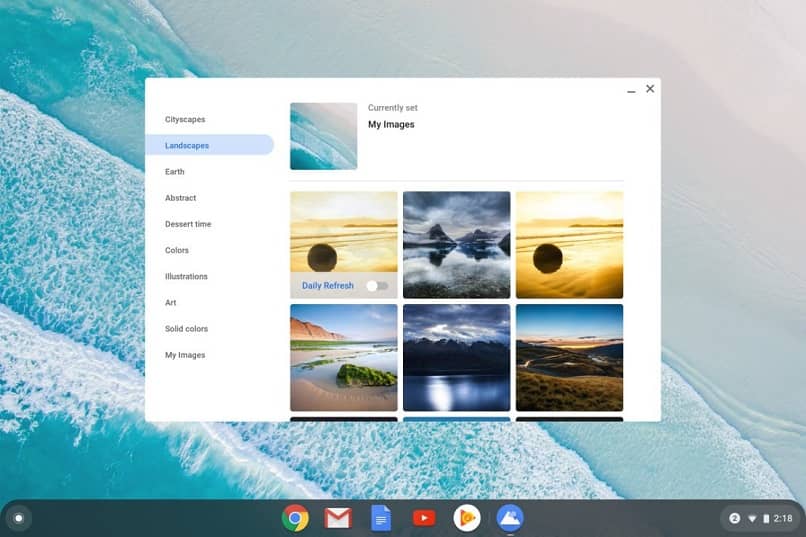
O que fazer se você não conseguir mudar o papel de parede em um Chromebook?
Os formatos de imagem compatíveis com o Chromebook são .png e .jpg. Se a imagem que você deseja colocar como papel de parede não tiver esse formato, você não poderá configurá-la como tal. Se você não tiver permissão de administrador, também não será capaz de configurar o papel de parede. Altere as configurações de administrador e se você não puder contatá-lo para obter acesso ou, se não conseguir, deixe que ele faça isso por você.
Os Chromebooks são computadores muito versáteis que permitem, além disso, alterar a configuração do teclado, alterar o mecanismo de pesquisa, fazer login gratuitamente removendo a senha, etc. Aprenda como aproveitá-lo ao máximo para melhorar sua aparência e tornar seu uso uma experiência gratificante.